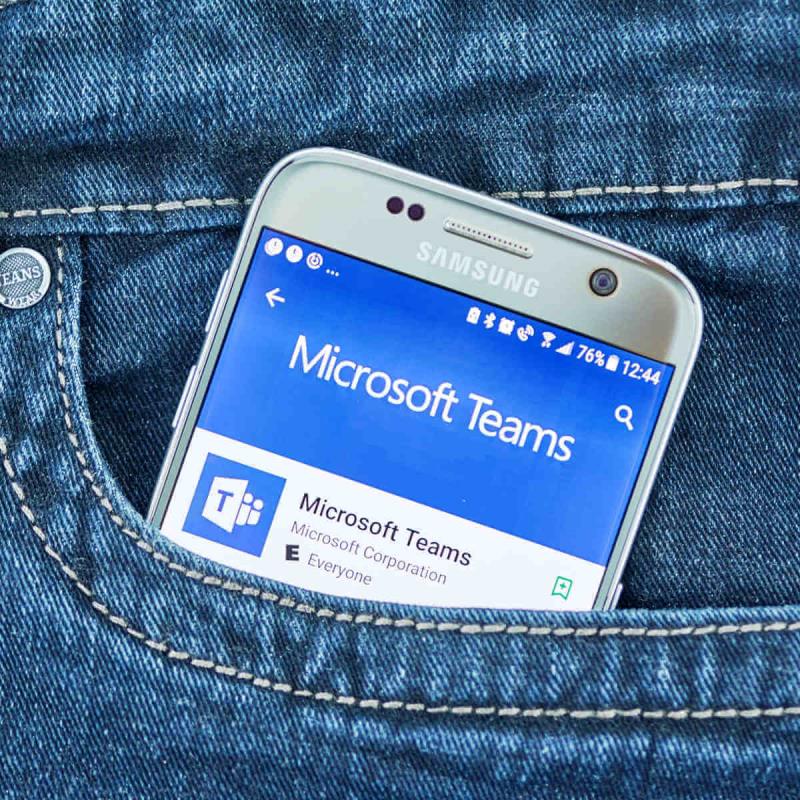- Από τώρα και όταν ο COVID-19 έγινε παγκόσμια απειλή, το Microsoft Teams έχει υποστεί μια σημαντική μεταμόρφωση.
- Η Microsoft άρχισε να κυκλοφορεί τη δυνατότητα δημιουργίας και προγραμματισμού συσκέψεων στο Teams δωρεάν. Αυτές οι συνεδρίες μπορούν να είναι οποιασδήποτε διάρκειας και οποιοσδήποτε αριθμός χρηστών μπορεί να συμμετάσχει δωρεάν.
- Θα θέλατε να βελτιώσετε την επάρκειά σας στο Office 365; Μπορείτε να μεταβείτε στον κόμβο του Office 365 ανά πάσα στιγμή για έμπειρα γραπτούς οδηγούς.
- Επισκεφτείτε τη σελίδα του Microsoft Teams για να ανακαλύψετε πολλά περισσότερα σχετικά με το εργαλείο συνεργασίας εργατικού δυναμικού.
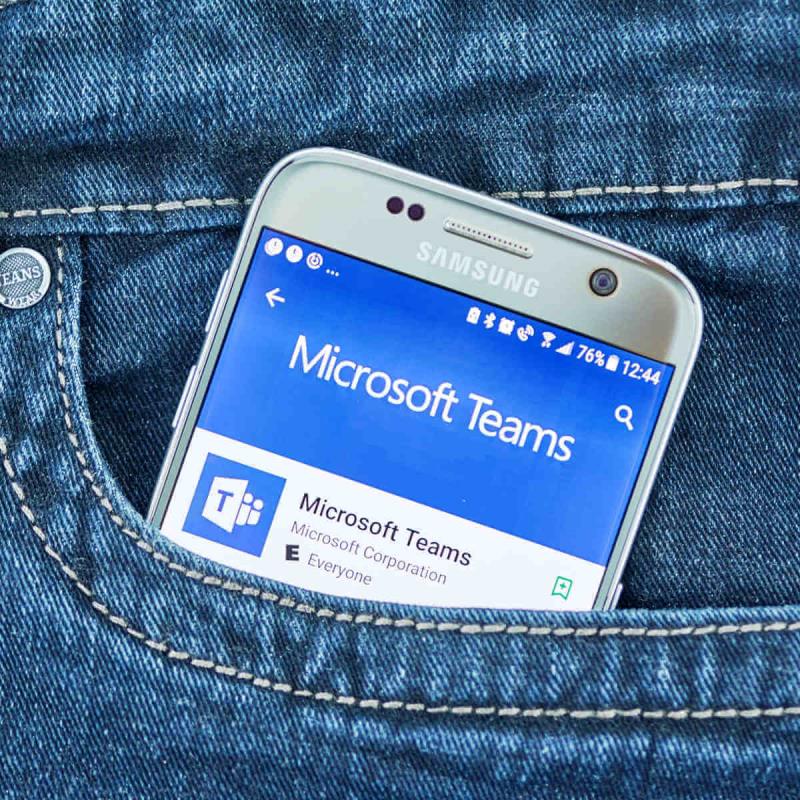
Από τώρα και όταν ο COVID19 έγινε παγκόσμια απειλή, το Microsoft Teams έχει υποστεί μια σημαντική μεταμόρφωση.
Καθώς πάνω από 44 εκατομμύρια άνθρωποι συνδέονται καθημερινά στο εργαλείο που υποστηρίζει το Office 365 , η Microsoft το βελτιώνει για να εξουσιοδοτήσει εκατομμύρια απομακρυσμένους εργαζόμενους που δεν μπορούν πλέον να αναφέρουν στα πρώην φυσικά γραφεία τους.
Για παράδειγμα, η δυνατότητα Συσκέψεις της πλατφόρμας έχει επεκταθεί σε ικανότητα να υποστηρίζει έως και 250 συμμετέχοντες ανά συνεδρία. Ταυτόχρονα, η Microsoft εργάζεται για να επεκτείνει αυτό το όριο στα 300.
Ωστόσο, μόνο οι πελάτες που πληρώνουν έχουν αξιοποιήσει τις καλύτερες δυνατότητες του Microsoft Teams, συμπεριλαμβανομένων των Συσκέψεων. Αυτό πρόκειται να αλλάξει με τον γίγαντα του Ρέντμοντ να διαθέτει επιπλέον δυνατότητες στους χρήστες του Teams δωρεάν.
Το Microsoft Teams αίρει τους περιορισμούς διάρκειας συσκέψεων
Προς το παρόν, οι δωρεάν χρήστες του Microsoft Teams μπορούν να έχουν συσκέψεις οποιασδήποτε διάρκειας και μεγέθους στην πλατφόρμα. Η Microsoft είπε ότι έκανε αυτή την αλλαγή ως απάντηση στην πανδημία του κορωνοϊού.
Στα σημαντικά οφέλη που άρχισαν να κυκλοφορούν στους χρήστες του Teams δωρεάν στις 2 Ιουνίου 2020 περιλαμβάνουν τη δυνατότητα δημιουργίας Συσκέψεων.
Ως εκ τούτου, οποιοσδήποτε αριθμός χρηστών που δεν πληρώνουν μπορούν πλέον να ρυθμίσουν και να πραγματοποιήσουν συνεδρίες συνδιάσκεψης βίντεο ή ήχου στο Teams.
Αυτοί οι χρήστες όχι μόνο μπορούν να δημιουργήσουν άμεσες συναντήσεις, αλλά μπορούν επίσης να προγραμματίσουν μελλοντικές εκδηλώσεις συνδιάσκεψης.
Ομοίως, μπορείτε να μοιραστείτε το περιεχόμενο στην οθόνη σας με άλλους δωρεάν. Αυτό μπορεί να περιλαμβάνει ένα συγκεκριμένο παράθυρο εφαρμογής, ολόκληρη την επιφάνεια εργασίας ή ένα αρχείο PowerPoint.
Ωστόσο, φαίνεται ότι η Microsoft δεν έχει καταργήσει τους περιορισμούς αποθήκευσης που ισχύουν για τους χρήστες χωρίς Teams.
Η μη premium έκδοση επιτρέπει έως και 2 GB ανά χρήστη και 10 GB σε περίπτωση κοινόχρηστου χώρου αποθήκευσης. Αυτός ο περιορισμός μπορεί να επηρεάσει τη δυνατότητα αποθήκευσης καταγεγραμμένων περιόδων σύνδεσης Συσκέψεων.
Ωστόσο, αυτή η κίνηση της Microsoft μπορεί να αποζημιώσει όταν περισσότεροι χρήστες αναβαθμίσουν στην εμπορική έκδοση του Teams αφού δοκιμάσουν ορισμένες από τις premium λειτουργίες του.
Πώς πιστεύετε για τις επιπλέον δωρεάν δυνατότητες του Microsoft Teams που είναι τώρα διαθέσιμες στους χρήστες; Μπορείτε πάντα να απευθυνθείτε στην παρακάτω ενότητα σχολίων για να μοιραστείτε τις σκέψεις σας ή να κάνετε οποιαδήποτε ερώτηση.